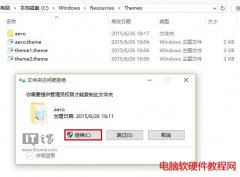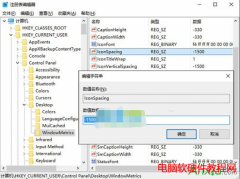从Win10预览版10056之后,Windows10标题栏就统一成了白色,不再有之前Win8/Win8.1样式的主题色彩。很多用户感觉这种设定非常枯燥,希望能够恢复之前的五彩缤纷。其实想修改当前的白色设......
win10系统自定义显示器缩放比例的方法图解教程
Windows教程
2024-03-12
在win10中有一个设置是关于显示器的,叫做显示器缩放比例。有的小伙伴可能想调节自己的显示器缩放比例,但却不知道该在哪里找到这个选项,也不清楚具体的操作步骤,那么今天就由小编来给大家介绍一下win10系统自定义显示器缩放比例的方法。
方法步骤
1、第一步我们先找到桌面左下角的开始键,打开之后选择“设置”
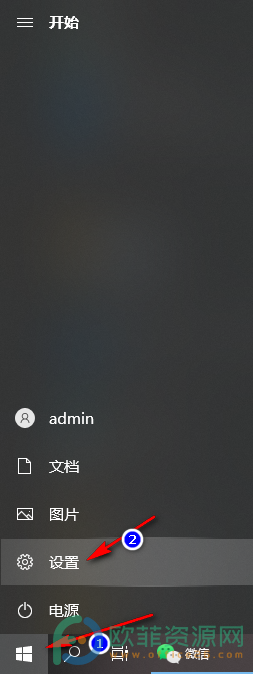
2、第二步,打开设置,进入设置页面,选择第一个选项“系统”
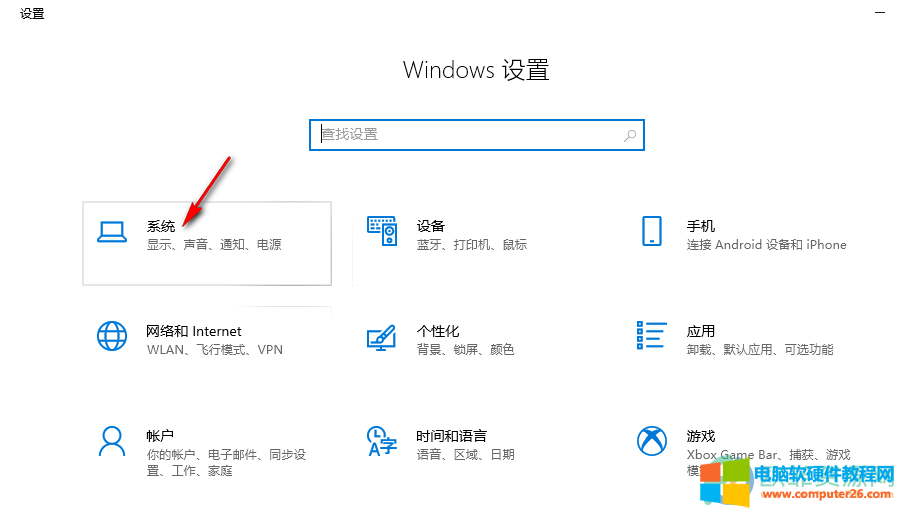
3、第三步,在页面左侧选择“屏幕”然后在页面右侧选择“高级缩放设置”
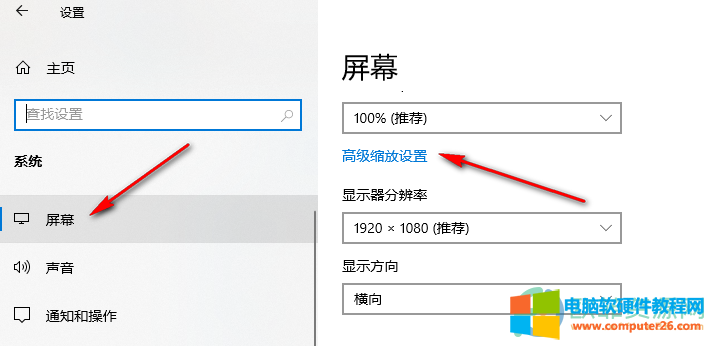
4、第四步,在“高级缩放设置”页面,我们可以看到“自定义缩放”下面有个框,输入我们的期望值然后点击应用即可
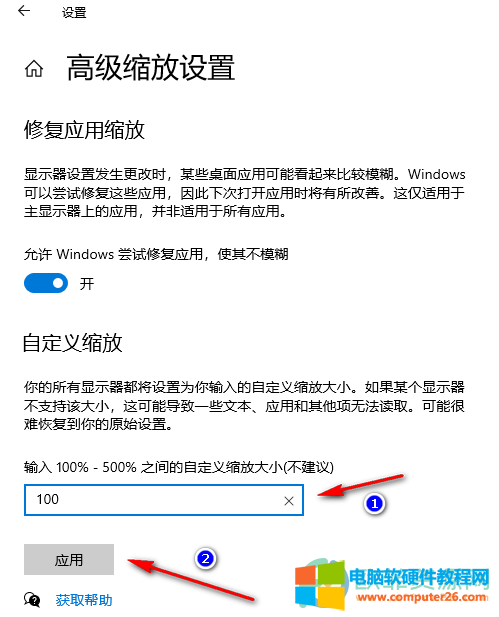
上一篇:win10设置开机图片密码的方法图解教程 下一篇:如何防止win10电脑密码被破解
相关文章
- 详细阅读
- 详细阅读
- 详细阅读
-
win7麦克风声音小_win7如何调麦克风音量?详细阅读

由于Win7系统默认安装完成后麦克风音量比较小,很多小伙伴们在玩游戏时语音、qq视频语音、PC版微信视频语音时正常音量说话时对方听不清楚,导致很多小伙伴要长时间提高嗓门说话......
2022-07-30 211 win7麦克风声音小 win7如何调麦克风音量
- 详细阅读